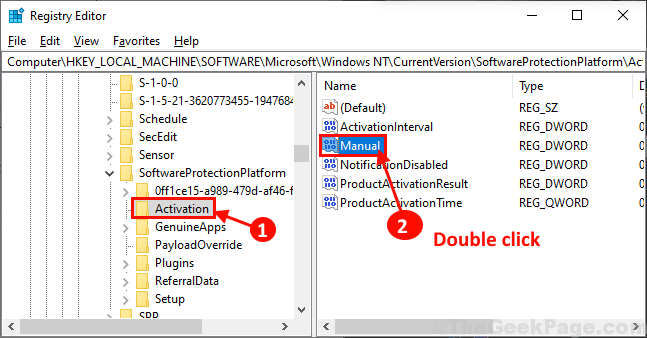რჩევები Windows 10 – ში კორუმპირებული სისტემის ფაილების გამოსასწორებლად: - Windows– ის მომხმარებლების უმეტესობას აქვს ჩართული და გამორთული ურთიერთობა საყვარელ ოპერაციულ სისტემასთან. ხშირად ჩხუბის ბოლოს Windows უჭირს თავის მომხმარებლებს შეცდომების გრძელი ჩამონათვალის მიცემით. თუ თვლით, რომ თქვენი პროგრამები ოდნავ ხშირად ან ხშირია სიკვდილის ცისფერი ეკრანი, იქნებ დროა გააცნობიეროს, რომ რაღაც სერიოზულად არასწორია. კი, არანაირი ბრძოლა არ არის გადაუჭრელი. მრავალფეროვანია ჩამონტაჟებული იარაღები და ბრძანებებს შესაძლებელია თქვენი სისტემის ფორმაში დასაბრუნებლად ხანგრძლივი ბრძოლის შემდეგ.
ძირითადად, შეცდომები გამოწვეულია სისტემის დაზიანებული ფაილების გამო. ასე რომ, თუ შეამოწმებთ თქვენი სისტემის ფაილების სტაბილურობას, სავარაუდოდ, თქვენ შეძლებთ საკითხის გამოსწორებას. ამ საკითხის გადაჭრის ორი ყველაზე სასარგებლო ინსტრუმენტია სისტემის ფაილის შემოწმება ინსტრუმენტი და DSIM ინსტრუმენტი ორივე შეგიძლიათ გაუშვათ თქვენი ბრძანების ზოლიდან. ასე რომ, მიყევით ქვემოთ მოცემულ ნაბიჯებს თქვენი Windows 10 – ში კორუმპირებული სისტემის ფაილების ეფექტურად გამოსასწორებლად.
ასევე წაიკითხეთ:როგორ აღვადგინოთ Windows 10 ფაილების დაკარგვის გარეშე
სისტემის ფაილების შემოწმების ინსტრუმენტი
თუ თქვენი სისტემის რომელიმე ფაილი დაზიანებულია, სისტემის ფაილის შემოწმება ინსტრუმენტი ამოწმებს მათ, პოულობს მათ და ანაცვლებს განახლებული ვერსიებით.
ᲜᲐᲑᲘᲯᲘ 1
- გაშვება ბრძანების სტრიქონი ადმინისტრატორის რეჟიმში. ამისთვის, უბრალოდ აკრიფეთ ბრძანების სტრიქონი საძიებო ველში და დააჭირეთ ღილაკს Enter. მარჯვენა ღილაკით დააჭირეთ ღილაკს ბრძანების სტრიქონი ძიების შედეგებიდან და აირჩიეთ Ადმინისტრატორის სახელით გაშვება.
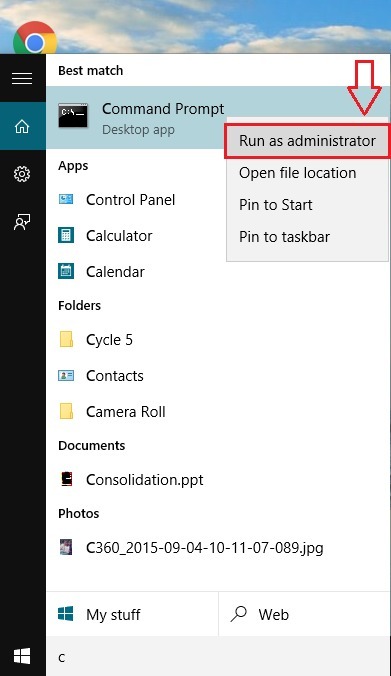
ნაბიჯი 2
- შეასრულეთ შემდეგი ბრძანება თქვენს ბრძანების სტრიქონი. სკანირების დასრულებას შეიძლება გარკვეული დრო დასჭირდეს.
sfc / scannow.
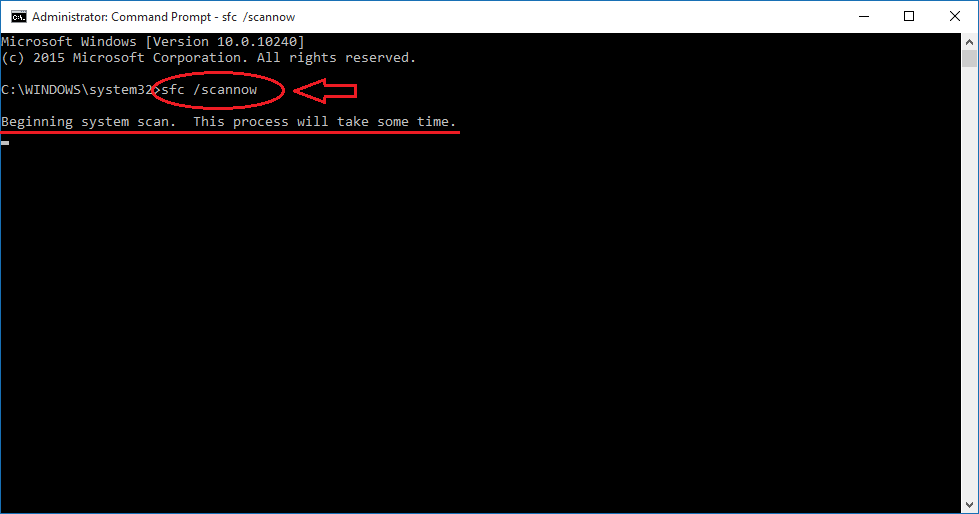
ნაბიჯი 3
- თქვენ დაინახავთ გადამოწმების სტატუსს, როგორც ეს ნაჩვენებია სკრინშოტში.
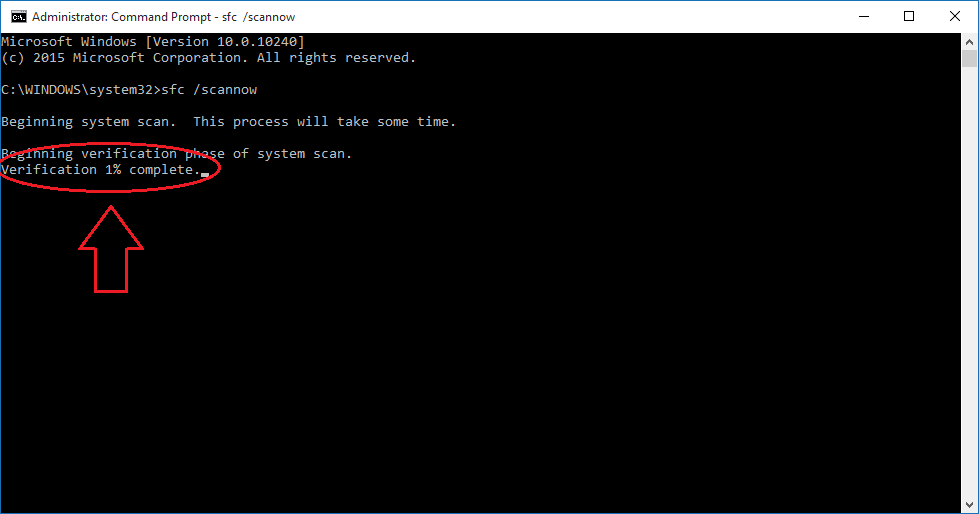
ნაბიჯი 4
შემოწმების ფაზის დასრულების შემდეგ, თქვენ შეიძლება გქონდეთ შემდეგი 3 შედეგიდან რომელიმე:
- სისტემური ფაილის შეცდომები არ არის - თუ ეს ის შედეგია, რასაც თქვენს შედეგზე ხედავთ CMD ეკრანი, ეს ნიშნავს, რომ თქვენი საკითხის მიზეზი არ არის სისტემის ფაილების კორუფცია. შეიძლება დაგჭირდეთ პრობლემის გადაჭრის სხვა რჩევების გათვალისწინება, რომ თქვენი პრობლემა მოგვარდეს.
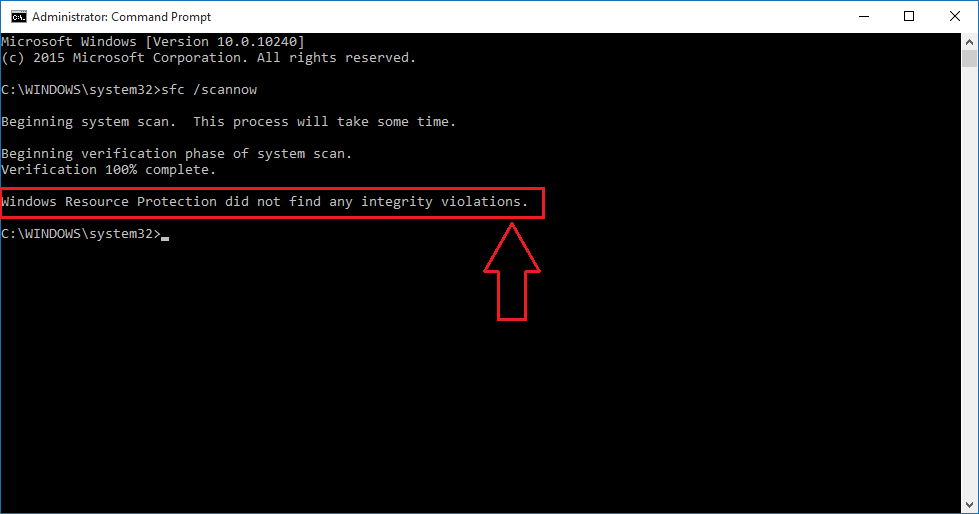
- სისტემის ფაილების შეცდომები აღმოჩენილია და გამოსწორებულია - თუ ეს ასეა, არ ინერვიულოთ. თქვენი სისტემის ზოგიერთი ფაილი თავდაპირველად დაზიანებული იყო, ახლა ისინი წარმატებით შეკეთებულია Windows- ის მიერ.
- სისტემის ფაილების შეცდომები ნაპოვნია და არ გამოსწორდა - ეს ნიშნავს, რომ Windows ვერ შეცვლის დაზიანებული სისტემის ფაილებს თქვენთვის. ამ შემთხვევაში, ჩართეთ სისტემა უსაფრთხო რეჟიმი და შეეცადეთ აწარმოოთ სისტემის ფაილის შემოწმება ისევ ინსტრუმენტი.
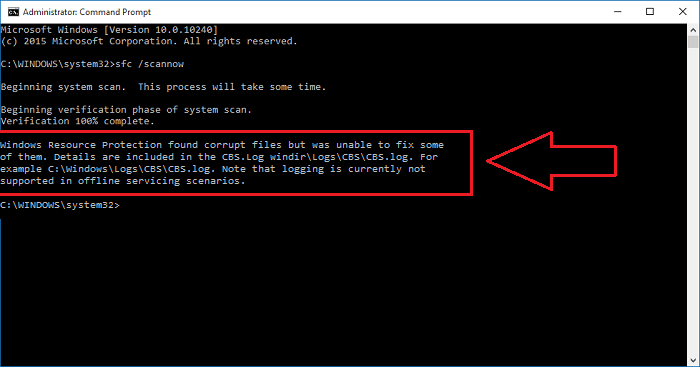
განლაგების სურათი და მომსახურების მართვის ინსტრუმენტი
თუ სისტემის ფაილის შემოწმება ინსტრუმენტი ვერ დაგეხმარებათ თქვენი საკითხის მოგვარებაში, თქვენ უნდა მიანიჭოთ DSIM ინსტრუმენტს. ამისათვის თქვენს ბრძანების სტრიქონი, შეიყვანეთ შემდეგი ბრძანება და დააჭირეთ ღილაკს შედი.
DISM / ონლაინ / გასუფთავება-გამოსახულება / ჯანმრთელობის აღდგენა

ამას გარკვეული დრო სჭირდება თავისი საქმის შესასრულებლად. ასე რომ თქვენ შეგიძლიათ დაჯდეთ და დაისვენოთ. სკანირების დასრულების შემდეგ, უბრალოდ გადატვირთეთ სისტემა და შეეცადეთ გაუშვათ სისტემის ფაილის შემოწმება ინსტრუმენტი ეს საკმარისი უნდა იყოს. თქვენი პრობლემა მალე გამოსწორდება.
ასე რომ, მარტივია Windows- ში კორუმპირებული სისტემის ფაილების შეკეთება. იმედი მაქვს, რომ სტატია თქვენთვის სასარგებლო აღმოჩნდა.